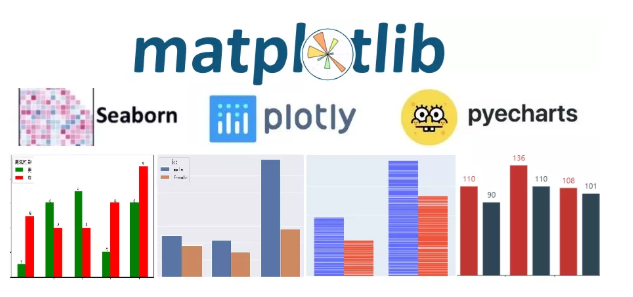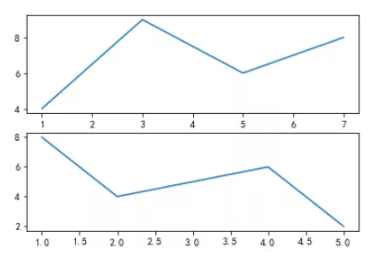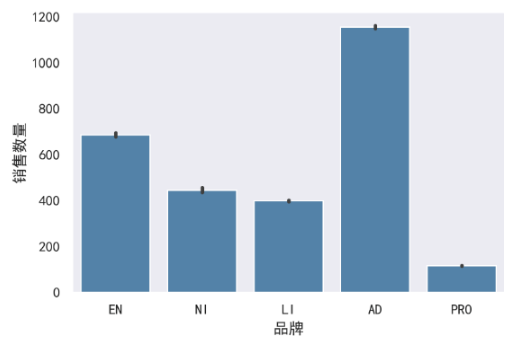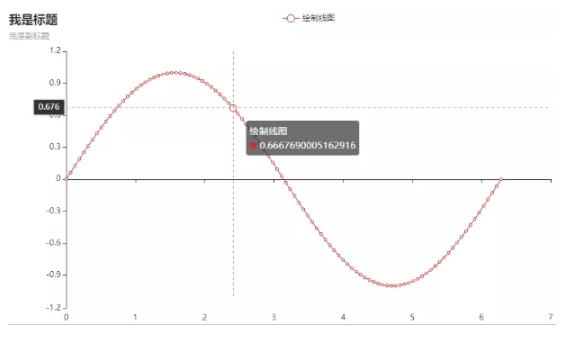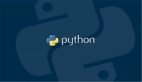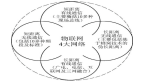深度講解Python四大常用繪圖庫的“繪圖原理”
為什么要寫這篇文章?
最近有不少粉絲來問我,Python繪圖庫太多,我知不知道學哪一個?即使我選擇了某一個繪圖庫后,我也不知道怎么學,我不知道第一步做什么,也不知道接下來該怎么做,四個字一學就忘。
其實這也是我當時很困擾的一個問題,我當時在學習完numpy和pandas后,就開始了matplotlib的學習。我反正是非常崩潰的,每次就感覺繪圖代碼怎么這么多,繪圖邏輯完全一團糟,不知道如何動手。
后面隨著自己反復的學習,我找到了學習Python繪圖庫的方法,那就是學習它的繪圖原理。正所謂:“知己知彼,百戰不殆”,學會了原理,剩下的就是熟練的問題了。
今天我們就用一篇文章,帶大家梳理matplotlib、seaborn、plotly、pyecharts的繪圖原理,讓大家學起來不再那么費勁!
1. matplotlib繪圖原理
關于matplotlib更詳細的繪圖說明,大家可以參考下面這篇文章,相信你看了以后一定學得會。
matplotlib繪圖原理:http://suo.im/678FCo
1)繪圖原理說明
通過我自己的學習和理解,我將matplotlib繪圖原理高度總結為如下幾步:
① 導庫;
② 創建figure畫布對象;
③ 獲取對應位置的axes坐標系對象;
④ 調用axes對象,進行對應位置的圖形繪制;
⑤ 顯示圖形;
2)案例說明
- # 1.導入相關庫
- import matplotlib as mpl
- import matplotlib.pyplot as plt
- # 2.創建figure畫布對象
- figure = plt.figure()
- # 3.獲取對應位置的axes坐標系對象
- axes1 = figure.add_subplot(2,1,1)
- axes2 = figure.add_subplot(2,1,2)
- # 4.調用axes對象,進行對應位置的圖形繪制
- axes1.plot([1,3,5,7],[4,9,6,8])
- axes2.plot([1,2,4,5],[8,4,6,2])
- # 5.顯示圖形
- figure.show()
結果如下:
2. seaborn繪圖原理
在這四個繪圖庫里面,只有matplotlib和seaborn存在一定的聯系,其余繪圖庫之間都沒有任何聯系,就連繪圖原理也都是不一樣的。
seaborn是matplotlib的更高級的封裝。因此學習seaborn之前,首先要知道matplotlib的繪圖原理。由于seaborn是matplotlib的更高級的封裝,對于matplotlib的那些調優參數設置,也都可以在使用seaborn繪制圖形之后使用。
我們知道,使用matplotlib繪圖,需要調節大量的繪圖參數,需要記憶的東西很多。而seaborn基于matplotlib做了更高級的封裝,使得繪圖更加容易,它不需要了解大量的底層參數,就可以繪制出很多比較精致的圖形。不僅如此,seaborn還兼容numpy、pandas數據結構,在組織數據上起了很大作用,從而更大程度上的幫助我們完成數據可視化。
由于seaborn的繪圖原理,和matplotlib的繪圖原理一致,這里也就不詳細介紹了,大家可以參考上面matplotlib的繪圖原理,來學習seaborn究竟如何繪圖,這里還是提供一個網址給大家。
seaborn繪圖原理:http://suo.im/5D3VPX
1)案例說明
- # 1.導入相關庫
- import seaborn as sns
- import matplotlib.pyplot as plt
- df = pd.read_excel("data.xlsx",sheet_name="數據源")
- sns.set_style("dark")
- plt.rcParams["font.sans-serif"] = ["SimHei"]
- plt.rcParams["axes.unicode_minus"] = False
- # 注意:estimator表示對分組后的銷售數量求和。默認是求均值。
- sns.barplot(x="品牌",y="銷售數量",data=df,color="steelblue",orient="v",estimator=sum)
- plt.show()
結果如下:
注意:可以看到在上述的繪圖代碼中,你應該有這樣一個感受,圖中既有matplotlib的繪圖代碼,也有seaborn的繪圖代碼。其實就是這樣的,我們就是按照matplobt的繪圖原理進行圖形繪制,只是有些地方改成seaborn特有的代碼即可,剩下的調整格式,都可以使用matplotlib中的方法進行調整。
3. plotly繪圖原理
首先在介紹這個圖的繪圖原理之前,我們先簡單介紹一下plotly這個繪圖庫。
- plotly是一個基于javascript的繪圖庫,plotly繪圖種類豐富,效果美觀;
- 易于保存與分享plotly的繪圖結果,并且可以與Web無縫集成;
- ploty默認的繪圖結果,是一個HTML網頁文件,通過瀏覽器可以直接查看;
它的繪圖原理和matplotlib、seaborn沒有任何關系,你需要單獨去學習它。同樣我還是提供了一個網址給你,讓你更詳細的學習plotly。
plotly繪圖原理:http://suo.im/5vxNTu
1)繪圖原理說明
通過我自己的學習和理解,我將plotly繪圖原理高度總結為如下幾步:
① 繪制圖形軌跡,在ployly里面叫做trace,每一個軌跡是一個trace。
② 將軌跡包裹成一個列表,形成一個“軌跡列表”。一個軌跡放在一個列表中,多個軌跡也是放在一個列表中。
③ 創建畫布的同時,并將上述的軌跡列表,傳入到Figure()中。
④ 使用Layout()添加其他的繪圖參數,完善圖形。
⑤ 展示圖形。
2)案例說明
- import numpy as np
- import pandas as pd
- import plotly as py
- import plotly.graph_objs as go
- import plotly.expression as px
- from plotly import tools
- df = pd.read_excel("plot.xlsx")
- # 1.繪制圖形軌跡,在ployly里面叫做`trace`,每一個軌跡是一個trace。
- trace0 = go.Scatter(x=df["年份"],y=df["城鎮居民"],name="城鎮居民")
- trace1 = go.Scatter(x=df["年份"],y=df["農村居民"],name="農村居民")
- # 2.將軌跡包裹成一個列表,形成一個“軌跡列表”。一個軌跡放在一個列表中,多個軌跡也是放在一個列表中。
- data = [trace0,trace1]
- # 3.創建畫布的同時,并將上述的`軌跡列表`,傳入到`Figure()`中。
- fig = go.Figure(data)
- # 4.使用`Layout()`添加其他的繪圖參數,完善圖形。
- fig.update_layout(
- title="城鄉居民家庭人均收入",
- xaxis_title="年份",
- yaxis_title="人均收入(元)"
- )
- # 5.展示圖形。
- fig.show()
結果如下:
4. pyecharts繪圖原理
Echarts是一個由百度開源的數據可視化工具,憑借著良好的交互性,精巧的圖表設計,得到了眾多開發者的認可。而python是一門富有表達力的語言,很適合用于數據處理。當數據分析遇上了數據可視化時,pyecharts誕生了。
pyecharts分為v0.5和v1兩個大版本,v0.5和v1兩個版本不兼容,v1是一個全新的版本,因此我們的學習盡量都是基于v1版本進行操作。
和plotly一樣,pyecharts的繪圖原理也是完全不同于matplotlib和seaborn,我們需要額外的去學習它們的繪圖原理,基于此,同樣提供一個網址給你,讓你更詳細的學習pyecharts。
pyecharts的繪圖原理:http://suo.im/5S1PF1
1)繪圖原理說明
通過我自己的學習和理解,我將plotly繪圖原理高度總結為如下幾步:
① 選擇圖表類型;
② 聲明圖形類并添加數據;
③ 選擇全局變量;
④ 顯示及保存圖表;
2)案例說明
- # 1.選擇圖表類型:我們使用的是線圖,就直接從charts模塊中導入Line這個模塊;
- from pyecharts.charts import Line
- import pyecharts.options as opts
- import numpy as np
- x = np.linspace(0,2 * np.pi,100)
- y = np.sin(x)
- (
- # 2.我們繪制的是Line線圖,就需要實例化這個圖形類,直接Line()即可;
- Line()
- # 3.添加數據,分別給x,y軸添加數據;
- .add_xaxis(xaxis_data=x)
- .add_yaxis(series_name="繪制線圖",y_axis=y,label_opts=opts.LabelOpts(is_show=False))
- .set_global_opts(title_opts=opts.TitleOpts(title="我是標題",subtitle="我是副標題",title_link="https://www.baidu.com/"),
- tooltip_opts=opts.TooltipOpts())
- ).render_notebook() # 4.render_notebook()用于顯示及保存圖表;
結果如下:
小結
通過上面的學習,我相信肯定會讓大家對于這些庫的繪圖原理,一定會有一個新的認識。
其實其實不管是任何編程軟件的繪圖庫,都有它的繪圖原理。我們與其盲目的去繪制各種各樣的圖形,不如先搞清楚它們的套路后,再去進行繪圖庫的圖形練習,這樣下去,我覺得大家會有一個很大的提高。